2024 PEUGEOT 308 USB port
[x] Cancel search: USB portPage 6 of 280

4
Vista d'insieme
Presentazione
Queste illustrazioni e descrizioni sono fornite a
titolo indicativo. La presenza e la posizione di
alcuni elementi possono variare in funzione della
versione o del livello di rifinitura.
Quadro strumenti e comandi
1. Chiamata d'emergenza/Chiamata
d'assistenza
Tetto apribile
Allarme
Plafoniera/Faretti anteriori per lettura carte
2. Display spie
cinture di sicurezza e airbag
anteriore lato passeggero
Retrovisore interno
3. Quadro strumenti
4. Barretta di controllo laterale/Portamonete
5. Scatola portafusibili
6. Apertura del cofano motore
7. Retrovisori esterni
Alzacristalli elettrici
Chiusura centralizzata
8. Appoggiagomito anteriore
Porte USB
9. Airbag anteriore lato passeggero
10. Cassettino portaoggetti
Console centrale
1.Display touch screen da 10 pollici
2. Barrette di controllo centrali
3. Vano portaoggetti o ricarica smartphone
senza filo
4. Avviamento/Spegnimento del motore con
START/STOP
5. Vano portaoggetti
Porta USB
Presa 12
V
Portabicchieri
6. Cambio o Selettore marce
7. Selettore modalità di guida
8. Freno di stazionamento elettrico
9. Vano portaoggetti/Vano portaoggetti
smartphone
Comandi al volante
Page 67 of 280

65
Ergonomia e confort
3Programmazione
Nell'applicazione Clima del display touch
screen, selezionare la
tendina
Precondizion. .
►
Premere
+ per aggiungere una
programmazione.
►
Selezionare l'ora di ingresso nel veicolo e i
giorni desiderati. Premere OK
.
►
Premere
ON per attivare la programmazione.
La sequenza di pre-condizionamento inizia
circa
45 minuti prima dell'orario programmato
quando il veicolo è collegato (20
minuti quando
non è collegato) e viene mantenuta per i
10
minuti successivi.
Per veicoli ibridi ricaricabili, questa spia si
accende fissa quando è stato programmato un
ciclo di pre-condizionamento della temperatura.
Lampeggia quando il pre-condizionamento della
temperatura è in corso.
È possibile impostare programmazioni
multiple.
Ciascuna è memorizzata nel sistema.
Per ottimizzare l'autonomia di guida, si
raccomanda di avviare una programmazione
mentre il veicolo è collegato.
La programmazione può essere effettuata
anche da uno smartphone utilizzando
l'applicazione
MYPEUGEOT
APP.
Per ulteriori informazioni sulle
Funzioni
aggiuntive a distanza , leggere la sezione
corrispondente.
Il rumore della ventola emesso durante il
pre-condizionamento della temperatura è
del tutto normale.
Veicoli equipaggiati di sistema
d'allarme
Secondo la versione, l'allarme volumetrico e
la sorveglianza antisollevamento potrebbero
essere ridotti o anche interrotti durante le
sequenze di pre-condizionamento della
temperatura.
Condizioni operative di
funzionamento
– La funzione si attiva solo a contatto
interrotto e con le porte del veicolo bloccate .
–
Quando il veicolo non è connesso, la funzione
viene attivata solo quando il livello di carica della
batteria è superiore al
20% (Ibrido ricaricabile) o
al
30% (Elettrico). –
Quando il veicolo non è collegato e una
programmazione ricorrente è attivata (ad es.
dal lunedì al venerdì), se vengono avviate
due sequenze di pre-condizionamento della
temperatura senza utilizzare il veicolo, la
programmazione viene disattivata.
Allestimenti anteriori
1. Visiera parasole
2. Portamonete (Secondo la versione)
3. Cassettino portaoggetti illuminato
4. Contenitori sulle porte
5. Vano portaoggetti o ricarica smartphone
senza filo
6. Porta USB anteriore/Presa 12
V
7. Portabicchieri
Page 68 of 280

66
Ergonomia e confort
8.Vano portaoggetti oppure vano portaoggetti
smartphone
9. Appoggiagomito anteriore con vano
portaoggetti (Secondo la versione)
Porta USB Anteriore (Secondo la versione)
10. Porte USB posteriori (Secondo la versione)
Visiera parasole
► A contatto inserito, sollevare lo sportellino di
copertura; secondo la versione, il retrovisore si
illumina automaticamente.
La visiera parasole prevede anche una fessura
porta biglietti.
Cassettino portaoggetti
► Per aprire il cassettino portaoggetti, sollevare
la maniglia.
A
contatto inserito, il cassettino portaoggetti è
illuminato quando è aperto.
Secondo la versione, dispone di una bocchetta
di ventilazione regolabile che eroga la stessa
aria climatizzata degli aeratori dell'abitacolo.
Non guidare mai con il cassettino
portaoggetti aperto, se un passeggero
occupa il sedile anteriore. Rischio di lesioni in
caso di frenata brusca.
Presa accessori 12 V
► Collegare un accessorio da 12 V (con
potenza nominale massima di 120 W) usando un
adattatore idoneo.
Rispettare la potenza massima, per
evitare di danneggiare l'accessorio.
Il collegamento di un dispositivo elettrico
non omologato da PEUGEOT, come un
caricatore USB, potrebbe provocare
malfunzionamenti degli impianti elettrici del
veicolo, ad esempio una cattiva ricezione
radio o disturbi della visualizzazione sui
display.
Porte USB
Questi simboli determinano il tipo di utilizzo di
una porta USB:
Alimentazione e ricarica.
Allo stesso modo, oltre allo scambio di dati multimediali con il sistema audio.
Allo stesso modo, oltre all'utilizzo delle applicazioni per smartphone con il display
touch screen.
Le porte USB permettono di collegare un
dispositivo portatile.
La porta USB situata sul lato
anteriore della console centrale
permette inoltre di collegare uno smartphone
tramite Android Auto
® o CarPlay®, per poter
usare alcune applicazioni per smartphone sul
display touch screen.
Per ottenere il miglior risultato, usare un
cavo prodotto o approvato dal costruttore del
dispositivo.
È possibile gestire queste applicazioni usando
i comandi al volante o i comandi del sistema
audio.
Durante l'utilizzo della porta USB, il
dispositivo portatile si ricarica
automaticamente.
Durante la ricarica, appare un messaggio se
la potenza assorbita dal dispositivo portatile è
superiore alla corrente fornita dal veicolo.
Page 71 of 280

69
Ergonomia e confort
3Smontaggio/Rimontaggio
► Per estrarre il tappetino del lato guidatore,
arretrare il più possibile il sedile e rimuovere i
fissaggi.
►
Per ricollocarlo, posizionare il tappetino e
fissarlo premendo verso il basso.
►
V
erificare il corretto fissaggio del tappetino.
Per evitare di intralciare i pedali:
– Usare solo tappetini adatti ai fissaggi
già presenti nel veicolo; l'utilizzo di questi
fissaggi è indispensabile.
–
Non posizionare mai un tappetino sull'altro.
L'utilizzo di tappetini non omologati da
PEUGEOT
potrebbe ostacolare l'accesso ai
pedali e interferire con il funzionamento del
regolatore/limitatore di velocità.
I tappetini omologati sono muniti di due
fissaggi situati sotto il sedile.
Plafoniere
Faretti di lettura carte
► A contatto inserito, azionare
l'interruttore corrispondente.
Non posizionare oggetti a contatto con le
plafoniere.
Illuminazione
dell'abitacolo
L'illuminazione dell'abitacolo produce una luce
tenue e colorata nell'abitacolo, quando vengono
rilevate condizioni di bassa luminosità.
Per impostazione predefinita, il colore
dell'illuminazione dell'abitacolo è associato a
quello dei display, secondo la modalità di guida
selezionata.
L'attivazione/disattivazione e la
regolazione della luminosità si impostano
tramite l'applicazione
Impostazioni
> Luminosità del display touch
screen.
Il colore si seleziona tramite l'applicazione
Impostazioni
> Personalizzazione del display
touch screen.
Allestimenti posteriori
Porte USB
Ogni porta USB è destinata unicamente
all'alimentazione e alla ricarica di un dispositivo
portatile.
Appoggiagomito posteriore
L'appoggiagomito integra due portabicchieri.
Page 75 of 280

73
Ergonomia e confort
3Dietro la panchetta posteriore
► Rimuovere l'avvolgitore del copribagagli.
► Inserire, una dopo l'altra, le estremità della
barra, nei punti di fissaggio del tetto.
►
Agganciare le cinghie della rete agli anelli
inferiori, situati sui rivestimenti esterni del
bagagliaio.
►
T
endere le cinghie per estendere la rete.
Pianale del bagagliaio a 2
posizioni (SW)
(secondo la versione)
Questo pianale a due posizioni permette di
ottimizzare il volume del bagagliaio utilizzando i
fermi laterali posizionati sui lati:
–
Posizione alta ( 100
kg massimo): si ottiene
un pianale piatto fino ai sedili anteriori, quando i
sedili posteriori sono abbattuti.
–
Posizione bassa ( 150
kg massimo): volume
massimo del bagagliaio.
Su alcune versioni, il pianale del
bagagliaio regolabile non può essere
collocato nella posizione bassa.
Per variare l'altezza:
►
Sollevare e tirare il pianale verso di sé
utilizzando la maniglia centrale, poi utilizzare i
fermi laterali per spostarlo.
►
Spingere e fare avanzare il pianale
completamente in avanti nella posizione
desiderata.
Per tenerlo in posizione inclinata:
► Dalla posizione alta, sollevare il pianale verso
il copribagagli.
►
Inserirlo nei fermi laterali in posizione
inclinata per fissarlo in questa posizione.
Presa accessori 12 V
► Per collegare un accessorio a 12 V (potenza
massima: 120 W), sollevare il tappo e collegare
l'adattatore adeguato.
►
Inserire il contatto.
Il collegamento di un dispositivo elettrico
non omologato da PEUGEOT, come un
caricatore USB, potrebbe provocare
malfunzionamenti degli impianti elettrici del
veicolo, ad esempio una cattiva ricezione
radio o disturbi della visualizzazione sui
display.
Illuminazione del bagagliaio
Si accende automaticamente all'apertura del
bagagliaio e si spegne automaticamente alla sua
chiusura.
La durata dell'accensione varia secondo la
situazione:
–
a contatto interrotto, circa 10 minuti;
–
in modalità risparmio energetico, circa 30
secondi;
–
a motore avviato, per un tempo illimitato.
Vano portaoggetti
► Sollevare completamente il pianale del
bagagliaio o sollevare il tappetino pieghevole del
bagagliaio
(Secondo la versione) per accedere al
vano portaoggetti.
►
Con il pianale bagagliaio a 2 posizioni
(SW), sollevare completamente il pianale del
bagagliaio o sollevare la copertura della parte
posteriore del bagagliaio per accedere a uno dei
vani portaoggetti.
La
copertura della parte posteriore del bagagliaio
è accessibile anche dai sedili della seconda fila,
Page 255 of 280
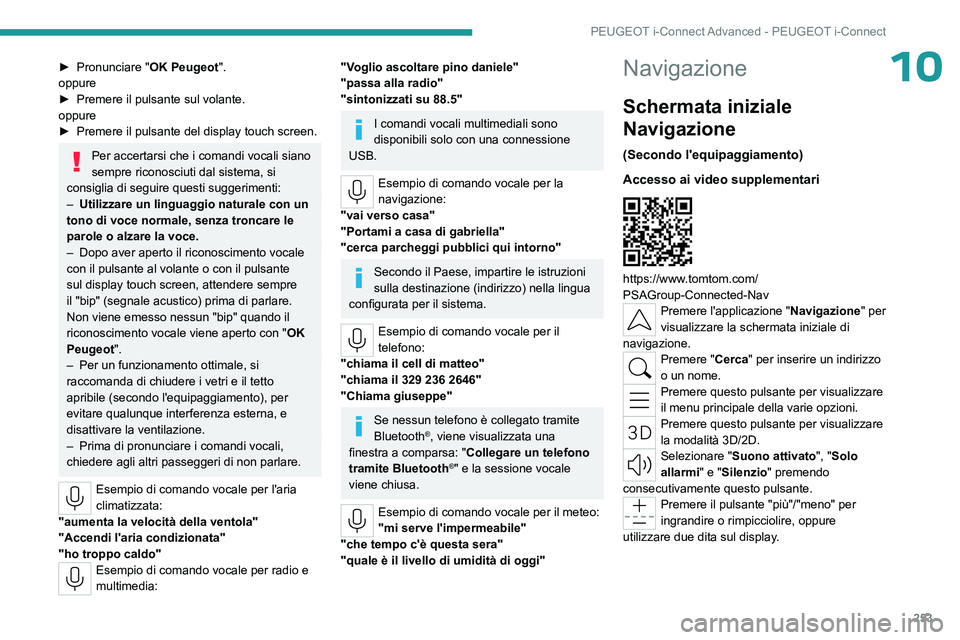
253
PEUGEOT i-Connect Advanced - PEUGEOT i-Connect
10► Pronunciare "OK Peugeot".
oppure
►
Premere il pulsante sul volante.
oppure
►
Premere il pulsante del display touch screen.
Per accertarsi che i comandi vocali siano
sempre riconosciuti dal sistema, si
consiglia di seguire questi suggerimenti:
–
Utilizzare un linguaggio naturale con un
tono di voce normale, senza troncare le
parole o alzare la voce.
–
Dopo aver aperto il riconoscimento vocale
con il pulsante al volante o con il pulsante
sul display touch screen, attendere sempre
il "bip" (segnale acustico) prima di parlare.
Non viene emesso nessun "bip" quando il
riconoscimento vocale viene aperto con " OK
Peugeot
".
–
Per un funzionamento ottimale, si
raccomanda di chiudere i vetri e il tetto
apribile (secondo l'equipaggiamento), per
evitare qualunque interferenza esterna, e
disattivare la ventilazione.
–
Prima di pronunciare i comandi vocali,
chiedere agli altri passeggeri di non parlare.
Esempio di comando vocale per l'aria
climatizzata:
"aumenta la velocità della ventola"
"Accendi l'aria condizionata"
"ho troppo caldo"
Esempio di comando vocale per radio e
multimedia:
"Voglio ascoltare pino daniele"
"passa alla radio"
"sintonizzati su 88.5"
I comandi vocali multimediali sono
disponibili solo con una connessione
USB.
Esempio di comando vocale per la
navigazione:
"vai verso casa"
"Portami a casa di gabriella"
"cerca parcheggi pubblici qui intorno"
Secondo il Paese, impartire le istruzioni
sulla destinazione (indirizzo) nella lingua
configurata per il sistema.
Esempio di comando vocale per il
telefono:
"chiama il cell di matteo"
"chiama il 329 236 2646"
"Chiama giuseppe"
Se nessun telefono è collegato tramite
Bluetooth®, viene visualizzata una
finestra a comparsa: "Collegare un telefono
tramite Bluetooth
®" e la sessione vocale
viene chiusa.
Esempio di comando vocale per il meteo:
"mi serve l'impermeabile"
"che tempo c'è questa sera"
"quale è il livello di umidità di oggi"
Navigazione
Schermata iniziale
Navigazione
(Secondo l'equipaggiamento)
Accesso ai video supplementari
https://www.tomtom.com/
PSAGroup-Connected-Nav
Premere l'applicazione "Navigazione" per
visualizzare la schermata iniziale di
navigazione.
Premere "Cerca" per inserire un indirizzo
o un nome.
Premere questo pulsante per visualizzare
il menu principale della varie opzioni.
Premere questo pulsante per visualizzare
la modalità 3D/2D.
Selezionare "Suono attivato ", "Solo
allarmi" e "Silenzio " premendo
consecutivamente questo pulsante.
Premere il pulsante "più"/"meno" per
ingrandire o rimpicciolire, oppure
utilizzare due dita sul display.
Page 256 of 280

254
PEUGEOT i-Connect Advanced - PEUGEOT i-Connect
Menu principale
Premere l'applicazione "Navigazione" per
visualizzare la schermata iniziale di
navigazione.
Premere questo pulsante per visualizzare
il menu principale della varie opzioni.
Selezionare " Cerca" per inserire un
indirizzo, un nome o alcuni punti di
interesse.
Selezionare " Torna a casa" utilizzando
un indirizzo salvato precedentemente
in
"Aggiungi casa".
Selezionare " Vai al lavoro" utilizzando un
indirizzo salvato precedentemente
in
"Posizioni personali ".
Selezionare "Destinazioni recenti" per
visualizzare le ultime destinazioni
raggiunte.
Selezionare " Percorso corrente " per
aprire un altro menu ed eseguire varie
azioni per il percorso corrente pianificato.
Selezionare " Posizioni personali " per un
accesso rapido alle posizioni salvate e
alle destinazioni preferite.
Selezionare " Percorsi personali" per
visualizzare i percorsi preferiti.
Selezionare " Parcheggio" per
visualizzare le varie opzioni di parcheggio
nella zona.
Selezionare " Stazione di servizio " per
visualizzare le varie stazioni di servizio
sul percorso corrente o vicino alla posizione
corrente.
Selezionare " Servizio TomTom" per
verificare lo stato della rete.
Selezionare "Impostazioni " per inserire il
tipo di veicolo e personalizzare display,
istruzioni vocali, opzioni della mappa,
pianificazione del percorso, suoni e avvisi e
informazioni di sistema.
Selezionare questo pulsante per
visualizzare i dettagli delle versioni
software e le informazioni legali. Dettagli delle
librerie software Open Source utilizzate e URL
delle rispettive licenze.
La connessione regolare a un punto
d'accesso Wi-Fi sicuro aggiorna
automaticamente la cartografia globale
installata.
È possibile eseguire l'aggiornamento
della cartografia anche tramite una rete
cellulare, secondo la versione, il Paese
di commercializzazione, il livello di
equipaggiamento del veicolo, la sottoscrizione
ai servizi connessi e alle opzioni.
Tuttavia, l'utilizzo della rete Wi-Fi e/o delle reti
cellulari dello smartphone può comportare
addebiti aggiuntivi in caso di superamento del
piano dati.
Questi addebiti, se presenti, verranno
trasferiti alla fatturazione del proprio
operatore di telefonia.
Connettività
Collegamento di un
dispositivo con filo tramite
USB
Il collegamento USB di un dispositivo mobile
consente di ricaricarlo. Rende i contenuti
multimediali autorizzati disponibili per il sistema
(contenuto Media di tipo iPod
®).Solo una presa USB consente la
connessione Mirror Screen
(Apple
® CarPlay® o Android Auto) di dispositivi
mobili connessi compatibili e di utilizzare alcune
applicazioni del dispositivo sul display touch
screen.
Per ulteriori informazioni sulla presa
USB
compatibile con la funzione
Mirror Screen
®,
leggere la sezione "Allestimenti
Ergonomia e
confort".
Il dispositivo mobile è in modalità di carica
quando è collegato con il cavo USB.
Per assicurare prestazioni ottimali, si
raccomanda di utilizzare i cavi USB
originali dei dispositivi, preferibilmente con un
cavo corto.
Per proteggere il sistema, non utilizzare
un hub USB.
Page 258 of 280
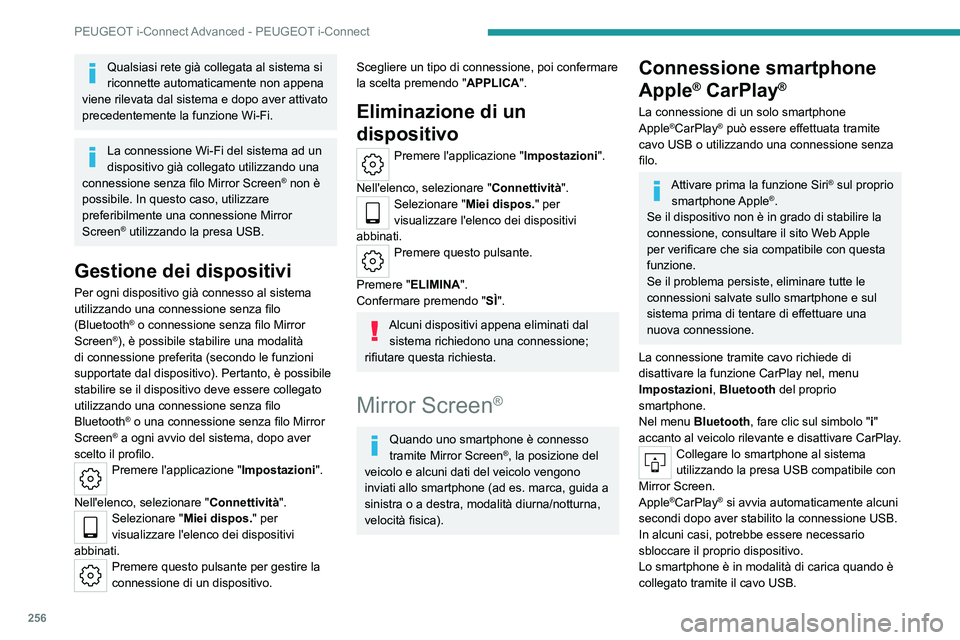
256
PEUGEOT i-Connect Advanced - PEUGEOT i-Connect
Qualsiasi rete già collegata al sistema si
riconnette automaticamente non appena
viene rilevata dal sistema e dopo aver attivato
precedentemente la funzione
Wi-Fi.
La connessione Wi-Fi del sistema ad un
dispositivo già collegato utilizzando una
connessione senza filo Mirror Screen
® non è
possibile. In questo caso, utilizzare
preferibilmente una connessione
Mirror
Screen
® utilizzando la presa USB.
Gestione dei dispositivi
Per ogni dispositivo già connesso al sistema
utilizzando una connessione senza filo
(Bluetooth
® o connessione senza filo Mirror
Screen®), è possibile stabilire una modalità
di connessione preferita (secondo le funzioni
supportate dal dispositivo). Pertanto, è possibile
stabilire se il dispositivo deve essere collegato
utilizzando una connessione senza filo
Bluetooth
® o una connessione senza filo Mirror
Screen® a ogni avvio del sistema, dopo aver
scelto il profilo.
Premere l'applicazione "Impostazioni ".
Nell'elenco, selezionare "Connettività".
Selezionare "Miei dispos. " per
visualizzare l'elenco dei dispositivi
abbinati.
Premere questo pulsante per gestire la
connessione di un dispositivo.
Scegliere un tipo di connessione, poi confermare
la scelta premendo "APPLICA".
Eliminazione di un
dispositivo
Premere l'applicazione "Impostazioni ".
Nell'elenco, selezionare "Connettività".
Selezionare "Miei dispos. " per
visualizzare l'elenco dei dispositivi
abbinati.
Premere questo pulsante.
Premere "ELIMINA".
Confermare premendo " SÌ".
Alcuni dispositivi appena eliminati dal
sistema richiedono una connessione;
rifiutare questa richiesta.
Mirror Screen®
Quando uno smartphone è connesso
tramite Mirror Screen®, la posizione del
veicolo e alcuni dati del veicolo vengono
inviati allo smartphone (ad es. marca, guida a
sinistra o a destra, modalità diurna/notturna,
velocità fisica).
Connessione smartphone
Apple
® CarPlay®
La connessione di un solo smartphone
Apple®CarPlay® può essere effettuata tramite
cavo
USB o utilizzando una connessione senza
filo.
Attivare prima la funzione Siri® sul proprio
smartphone Apple®.
Se il dispositivo non è in grado di stabilire la
connessione, consultare il sito Web Apple
per verificare che sia compatibile con questa
funzione.
Se il problema persiste, eliminare tutte le
connessioni salvate sullo smartphone e sul
sistema prima di tentare di effettuare una
nuova connessione.
La connessione tramite cavo richiede di
disattivare la funzione CarPlay nel, menu
Impostazioni , Bluetooth del proprio
smartphone.
Nel menu Bluetooth, fare clic sul simbolo " i"
accanto al veicolo rilevante e disattivare CarPlay.
Collegare lo smartphone al sistema
utilizzando la presa USB compatibile con
Mirror Screen.
Apple
®CarPlay® si avvia automaticamente alcuni
secondi dopo aver stabilito la connessione USB.
In alcuni casi, potrebbe essere necessario
sbloccare il proprio dispositivo.
Lo smartphone è in modalità di carica quando è
collegato tramite il cavo USB.